Apple, kullanıcıların ihtiyaçlarını yeterince karşılayan yenilikçi araçlarıyla bilinir. Ürünler ayrıca diğer Apple ürünleriyle bir ekosistemde en iyi şekilde çalışacak şekilde inşa edilmiştir. Bu nedenle, iPad'inizi Wi-Fi çağrıları yapmak için kullanmak için bir iPhone'a ve her iki cihazda etkinleştirilmiş bazı ayarlara ihtiyacınız var. İlginç bir şekilde, bu koşul Wi-Fi hücresel iPad'ler için geçerlidir, çünkü hücresel verileri kullanmak için oluşturulurlar, ancak internet bağlantısı olmadan sesli çağrılar yapamazlar.
Bu makale, iPad'inizi Wi-Fi aracılığıyla bir telefon görüşmesi ve bunu mümkün kılan özellikleri nasıl kullanabileceğinizi açıklamaktadır.
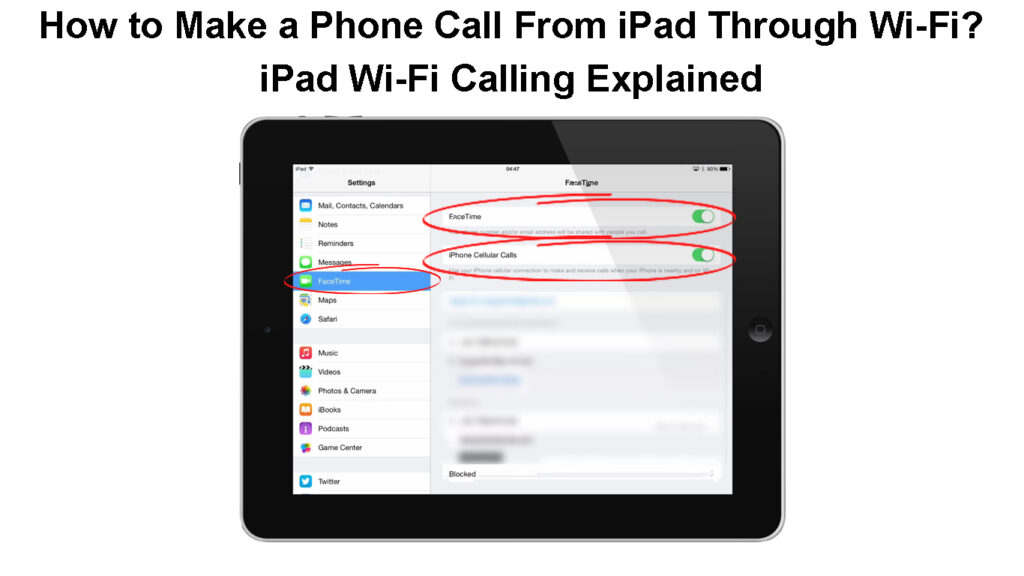
Wi-Fi ne arıyor?
Wi-Fi çağrısı, hücre hizmeti çok az veya hiç olmadığında telefon görüşmeleri yapmak için bir Wi-Fi ağı kullanmanızı sağlayan bir özelliktir. Wi-Fi aramasıyla, telefon otomatik olarak Wi-Fi kullanmaya geçecek ve aramalarınızı tamamlayacağından , hücre servisi olmayan bir alanda olsanız bile aramalarınızı her zaman tamamlayabilirsiniz.
Etkinleştirildiğinde, Wi-Fi Calling, gerekli sistem gereksinimlerini karşıladıkları sürece Mac, iPad veya Apple Watch gibi diğer Apple ürünlerinizden çağrı yapmanıza da izin verecektir.
Ancak, tüm taşıyıcıların Wi-Fi çağrısı için desteği yoktur ve bazıları özelliği kullanmak için daha fazla ücret alabilir. Bu nedenle, özelliği etkinleştirmeden önce Wi-Fi çağrısını destekleyip desteklemediğini öğrenmek için dünya çapında hücre sağlayıcılarının elma dizini kullanın.
Wi-Fi aramasıyla, her iki cihazın da aynı ağda olmasını gerektiren süreklilik özelliğinin aksine, iPhone kapalı veya yakın olmasa bile iPad'den arama yapabilirsiniz.
Wi-Fi araması açıklandı
Elma Süreklilik Özelliği
Apple cihazları ayrıca bir Apple kimliğini paylaşan iCloud hesaplarıyla çalışan bir süreklilik özelliğine sahiptir. Özellik, insanların bir Apple cihazında bir görev başlatmasına ve ardından başka bir Apple cihazında görevi tamamlamasına veya devam ettirmesine olanak tanır.
Örneğin, bir belgeden bir metin bir iPhone'daki bir metin kopyalayabilir ve her iki cihaz da elma süreklilik sistemi gereksinimlerini karşıladığı sürece Mac'teki başka bir belgeye yapıştırabilirsiniz. Alternatif olarak, iPhone kamerasını Mac'iniz için bir web kamerası olarak kullanabilirsiniz.
Bu özellik ayrıca iPhone diğer cihazlarda aramalara izin verecek şekilde ayarlandığı sürece iPad'inizden arama yapmanızı sağlar.
Elma Süreklilik Özelliği Açıklandı
Wi-Fi üzerinden bir iPad'den arama yapmak için gereksinimler nelerdir?
Beklediğiniz gibi, iPad'inizden arama yapmadan önce birkaç gereksinim karşılanmalıdır. İPad'ler telefonların yaptığı gibi normal hücresel çağrıları desteklemediğinden, bir internet bağlantısına ve iPad ve iPhone'da etkinleştirilmiş birkaç ayara ihtiyacınız vardır.
Wi-Fi aracılığıyla iPad'inizden arama yapmak için gerekli gereksinimler:
- Wi-Fi çağrısını kullanmak için iOS 9 veya sonraki bir iPhone ve iPados 13 veya daha sonra bir iPad.
- Wi-Fi çağrısı kullanamayan veya süreklilik özelliğini kullanmayı seçen kullanıcılar için iPhone ve iPad, Ethernet veya Wi-Fi aracılığıyla aynı ağa bağlanmalıdır. Ve cihazlar iOS 8.1 veya daha sonraki kullanmalıdır.
- İPhone ve iPad, aynı Apple Kimliği kullanılarak iCloud ve Facetime'da oturum açmalıdır.
- İPad'de çağrı yapmak ve almak için kullanacağınız uygulama olduğu için iPhone ve iPad'de FaceTime'ı da kurmalısınız.
İPhone'da Wi-Fi Aramasını Etkinleştir
Belirtildiği gibi, iPhone'u Wi-Fi çağrısını etkinleştirmeniz ve ardından iPad'de arama yapmak için Wi-Fi kullanmak için iPad'inize bağlamanız gerekir. Bu, İnternet bağlantısı olmadan telefon görüşmelerini tamamlayamadıkları için SIM kartı kabul eden iPad'ler için de geçerlidir.
Bu nedenle, ilk adım iPhone'unuzda Wi-Fi çağrısını etkinleştirmek olmalıdır. Aşağıdaki adımlarda bunu nasıl yapabileceğinizi açıklamaktadır.
- İPhone'daki ayarları açın ve hücresel veya telefonu seçin. İPhone'unuz çift çizgileri destekliyorsa, hücresel planlar altında birini seçmeniz gerekir.
- Ardından Wi-Fi çağrısını seçin ve etkinleştirmek için kaydırıcıya dokunun. Geçiş anahtarının yeşil vurgulandığında özelliğin açık olduğunu bileceksiniz.
- Pop-up bildirimini etkinleştirerek seçiminizi onaylayın.
Telefon daha sonra acil durumlar için adresinizi girmenizi isteyebilir. Öyleyse, bilgilerinizi, yani sokak adresinizi, şehir, eyalet ve posta kodunuzu girin, ardından Kaydet'e dokunun. Ayarlar> Telefon> Wi-Fi Arama> Acil durum adresini güncelleyerek bu bilgileri her zaman güncelleyebilirsiniz.
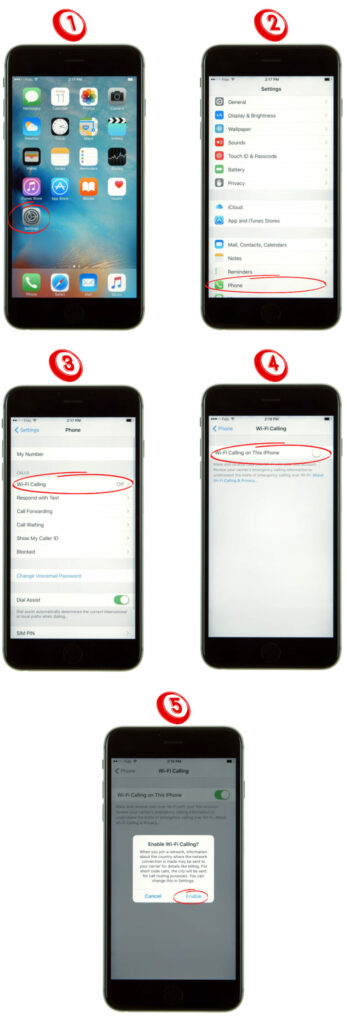
Bu noktada, iPhone'u Wi-Fi aramayı etkinleştirdiniz; Ancak, hepsi bu değil. Ayrıca, iPad'inizi özelliği kullanabilen cihazlardan biri olarak eklemeniz gerekir, bu nedenle neden aynı Apple kimliğini kullanarak bir iPhone ve her iki cihazın da olması gerekir.
İPhone üzerinden diğer cihazlarda aramalara izin verin
İPad ve iPhone'un aynı Apple kimliğini kullandığından emin olduktan sonra iPad'i iPad'i iPhone Wi-Fi arama özelliğini kullanabilen cihazlardan biri olarak ekleyin.
Bunu aşağıdaki adımları izleyerek yapabilirsiniz:
- İPhone'daki ayarları açın ve Ayarlar> Hücresel/Telefon> Wi-Fi çağrısı gezin.
- Ardından, diğer cihazlar için arayan Wi-Fi eklemek için yan taraftaki geçiş anahtarına dokunun. Anahtarın ne zaman yeşil vurgulandığını bileceksiniz.
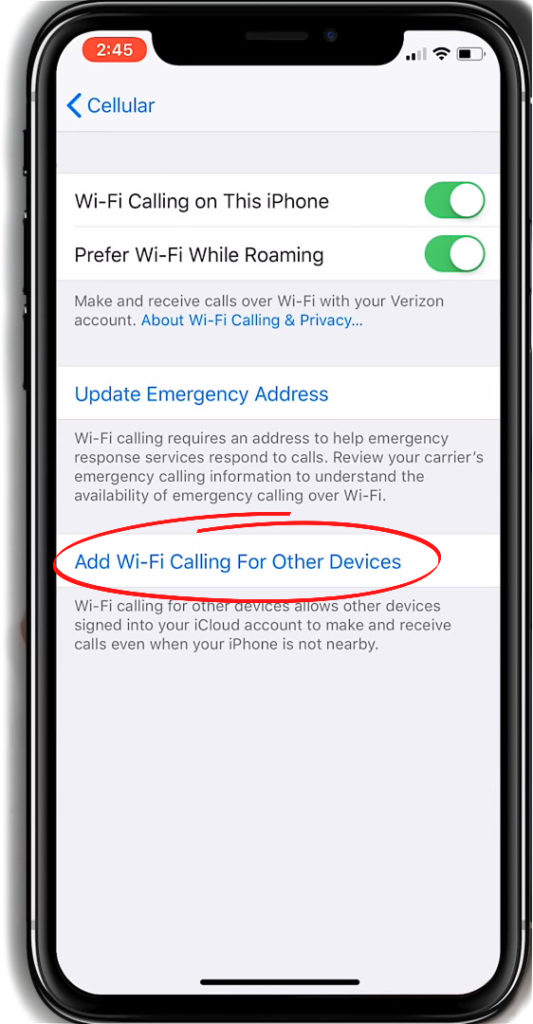
- Önceki ekrana gidin, diğer cihazlardaki çağrıları seçin ve geçişi açın.
- İzin verilen cihazlar listesinde listelenen iPad'i görmelisiniz. Bu liste altında listelenen tüm cihazların iPhone'unuzla bir Apple Kimliği paylaştığını unutmayın, bu yüzden Wi-Fi çağrısı için okunabilirler.
- Ardından, iPad adını bulun ve yanındaki anahtarı açık olarak değiştirin.
Süreklilik özelliğini kullanan kullanıcılar, diğer cihazlardaki Ayarlar> Telefon Tap çağrılarına gitmelidir> diğer cihazlardaki çağrılara izin verilmelidir. İPhone ve iPad'in aynı ağda olduğundan emin olmayı unutmayın.
Bir sonraki adım, iPhone'dan gelen aramaları kabul edebilmesi ve Wi-Fi aracılığıyla çağrı yapabilmesi için iPad'deki ayarları güncellemektir.
Diğer cihazlarda Wi-Fi çağrılarına nasıl izin verilir
İPad ve iPhone'da FaceTime'ı kurun
Facetime, Apple kullanıcılarının video veya ses aramalarında iletişim halinde kalmasını sağlayan ücretsiz bir iOS uygulamasıdır. Bu nedenle, uygulama diğer Apple ürün kullanıcılarını bir Wi-Fi veya hücresel ağ üzerinden aramanıza izin verecektir.
Uygulama, iPhone kullanıcıları için telefon numaranızı otomatik olarak kaydeder. Yine de, Ayarlar> FaceTime'a gidip FaceTime uygulamasını açarak veya Apple Kimliğinizle oturum açarak manuel olarak yapabilirsiniz.
İOS'ta FaceTime'ı ayarlama
Bir sonraki adım, iPad'de FaceTime'ı ayarlamaktır ve bunu aşağıdaki adımları kullanarak yapabilirsiniz:
- Ayarları açın ve Facetime'a dokunun.
- Apple kimliğinizi ve şifrenizi girin, ardından iPad'deki iCloud hesabınızda hiç oturum açmadıysanız oturum açın.
- İPad'deki iCloud hesabınıza daha önce oturum açtıysanız, ayarları> Facetime'da gezinmeniz ve açıp ana ekrana geri dönmek için Facetime'ın yanındaki geçiş anahtarına dokunun.
Wi-Fi üzerinden iPad'de arama yapın
- Uygulama kitaplığını açın ve FaceTime uygulamasına dokunun.
- Ekranın sol üst tarafındaki işarete dokunun.
- Aramak istediğiniz numarayı veya kişilerin adını girin. Alternatif olarak, TO ALANDA İLE İNCELEME TAKİP EDİN. Grup çağrısı yapmak için birden fazla kişiye dokunabilirsiniz.
- Ardından, bir ses çağrısı yapmak için video görüşmesi veya telefon simgesi yapmak için video simgesine dokunun.
- Aramayı bitirmek için kırmızı simgeye dokunabilirsiniz. Ayrıca telefon görüşmelerini bir iPhone'da olduğu gibi kabul edebilir ve reddedebilirsiniz.
![]()
Ayrıca, Safari'de görebileceğiniz kişilerden, mesajlardan, takvimden, arama uygulamalarından veya telefon numaralarından da arama yapabilirsiniz.
İPad'den Apple Kimlikleri olmadan kişileri aramak için VoIP kullanan WhatsApp Web'i veya benzer platformları da kullanabilirsiniz.
Wi-Fi üzerinden iPad'den telefon görüşmesi yapmak
İPad'ler neden normal sesli çağrıları desteklemiyor?
Ne yazık ki, iPad'ler İnternet bağlantısı gerektirmeyen normal sesli çağrıları desteklemek için gerekli donanımla donatılmamıştır.
Bunun neden böyle olduğu belli değil, ancak birçoğu insanların daha fazla Apple ürünü satın almasını sağlamak için yapıldığını tahmin ediyor. Diğerleri, Apple'ın iPad kullanıcılarının ararken yüzlerini kaplayan dev bir gadget ile gülünç görünmesini istemediğini öne sürüyor.
Sonuç olarak, bir Apple kimliğini iPad ile paylaşması gereken bir iPhone'a ihtiyacınız olmasıdır.
Çözüm
İPhone'unuz olduğu ve gerekli sistem gereksinimlerini karşıladığınız sürece Wi-Fi üzerinden iPad'de telefon görüşmeleri yapabilirsiniz. Bunu mümkün kılan iki Apple özelliği Wi-Fi çağrısı ve süreklilik özelliğidir. Bununla birlikte, iPad kullanıcıları, diğer Apple olmayan kullanıcılara Wi-Fi üzerinden arama yapmak için VoIP hizmetleri sunan platformlara (uygulamalar veya web siteleri) güvenebilir.
Hizmeti kullanmadan önce her zaman hücre servis sağlayıcınızın VoIP hizmetleri için ücretlerini kontrol edip etmediğini kontrol edin. Ayrıca, bazı bölgelerde FaceTime'ın kullanılamadığını ve Wi-Fi çağrısı çalışmıyorsa her zaman farklı çözümler deneyebilirsiniz.
